жӮЁеҘҪпјҢзҷ»еҪ•еҗҺжүҚиғҪдёӢи®ўеҚ•е“ҰпјҒ
жӮЁеҘҪпјҢзҷ»еҪ•еҗҺжүҚиғҪдёӢи®ўеҚ•е“ҰпјҒ
иҝҷзҜҮж–Үз« дё»иҰҒд»Ӣз»ҚLinuxзі»з»ҹдёӯеҰӮдҪ•дҪҝз”Ёx2goи®ҫзҪ®иҝңзЁӢжЎҢйқўпјҢж–Үдёӯд»Ӣз»Қзҡ„йқһеёёиҜҰз»ҶпјҢе…·жңүдёҖе®ҡзҡ„еҸӮиҖғд»·еҖјпјҢж„ҹе…ҙи¶Јзҡ„е°Ҹдјҷдјҙ们дёҖе®ҡиҰҒзңӢе®ҢпјҒ
X2Go з”ұиҝңзЁӢжЎҢйқўжңҚеҠЎеҷЁе’Ңе®ўжҲ·з«Ҝ组件组жҲҗгҖӮи®©жҲ‘们йҰ–е…Ҳе®үиЈ… X2Go жңҚеҠЎеҷЁгҖӮжҲ‘еҒҮи®ҫдҪ е·Із»ҸжңүдёҖдёӘе’Ң X2Go е…је®№зҡ„жЎҢйқўз®ЎзҗҶеҷЁе№¶дё”еңЁиҝңзЁӢдё»жңәдёҠиҝҗиЎҢпјҢжҲ‘们дјҡе®үиЈ… X2Go жңҚеҠЎеҷЁеҲ°иҜҘиҝңзЁӢдё»жңәгҖӮ
жіЁж„Ҹзі»з»ҹеҗҜеҠЁеҗҺ X2Go жңҚеҠЎеҷЁз»„件没жңүйңҖиҰҒеҚ•зӢ¬еҗҜеҠЁзҡ„жңҚеҠЎгҖӮдҪ еҸӘйңҖиҰҒдҝқиҜҒејҖеҗҜдәҶ SSH жңҚеҠЎе№¶еңЁжӯЈеёёиҝҗиЎҢгҖӮ
й…ҚзҪ® X2Go PPA еә“гҖӮеҜ№дәҺ Ubuntu 14.04 д»ҘеҸҠжӣҙй«ҳзүҲжң¬пјҢжңүеҸҜз”Ёзҡ„ X2Go PPAгҖӮ
$ sudo add-apt-repository ppa:x2go/stable $ sudo apt-get update $ sudo apt-get install x2goserver x2goserver-xsession
$ sudo apt-key adv --recv-keys --keyserver keys.gnupg.net E1F958385BFE2B6E $ sudo sh -c "echo deb http://packages.x2go.org/debian wheezy main > /etc/apt/sources.list.d/x2go.list" $ sudo sh -c "echo deb-src http://packages.x2go.org/debian wheezy main >> /etc/apt/sources.list.d/x2go.list" $ sudo apt-get update $ sudo apt-get install x2goserver x2goserver-xsession
$ sudo yum install x2goserver x2goserver-xsession
йҰ–е…ҲеҗҜз”Ё 然еҗҺиҝҗиЎҢпјҡ
$ sudo yum install x2goserver x2goserver-xsession
еңЁе°ҶдјҡиҝһжҺҘеҲ°иҝңзЁӢжЎҢйқўзҡ„жң¬ең°дё»жңәдёҠпјҢе®үиЈ…д»ҘдёӢе‘Ҫд»Өе®үиЈ… X2Go е®ўжҲ·з«ҜгҖӮ
й…ҚзҪ® X2Go PPA еә“гҖӮеҜ№дәҺ Ubuntu 14.04 д»ҘеҸҠжӣҙй«ҳзүҲжң¬пјҢжңүеҸҜз”Ёзҡ„ X2Go PPAгҖӮ
$ sudo add-apt-repository ppa:x2go/stable $ sudo apt-get update $ sudo apt-get install x2goclient
Debian (Wheezy)пјҡ
$ sudo apt-key adv --recv-keys --keyserver keys.gnupg.net E1F958385BFE2B6E $ sudo sh -c "echo deb http://packages.x2go.org/debian wheezy main > /etc/apt/sources.list.d/x2go.list" $ sudo sh -c "echo deb-src http://packages.x2go.org/debian wheezy main >> /etc/apt/sources.list.d/x2go.list" $ sudo apt-get update $ sudo apt-get install x2goclient
$ sudo yum install x2goclient
CentOS/RHELпјҡ
йҰ–е…ҲеҗҜз”Ё пјҢ然еҗҺиҝҗиЎҢпјҡ
$ sudo yum install x2goclient
зҺ°еңЁеҸҜд»ҘиҝһжҺҘеҲ°иҝңзЁӢжЎҢйқўдәҶгҖӮеңЁжң¬ең°дё»жңәдёҠпјҢеҸӘйңҖиҝҗиЎҢд»ҘдёӢе‘Ҫд»ӨжҲ–иҖ…дҪҝз”ЁжЎҢйқўеҗҜеҠЁеҷЁеҗҜеҠЁ X2Go е®ўжҲ·з«ҜгҖӮ
$ x2goclient
иҫ“е…ҘиҝңзЁӢдё»жңәзҡ„ IP ең°еқҖе’Ң SSH з”ЁжҲ·еҗҚз§°гҖӮеҗҢж—¶пјҢжҢҮе®ҡдјҡиҜқзұ»еһӢпјҲдҫӢеҰӮпјҢиҝңзЁӢдё»жңәзҡ„жЎҢйқўз®ЎзҗҶеҷЁпјүгҖӮ
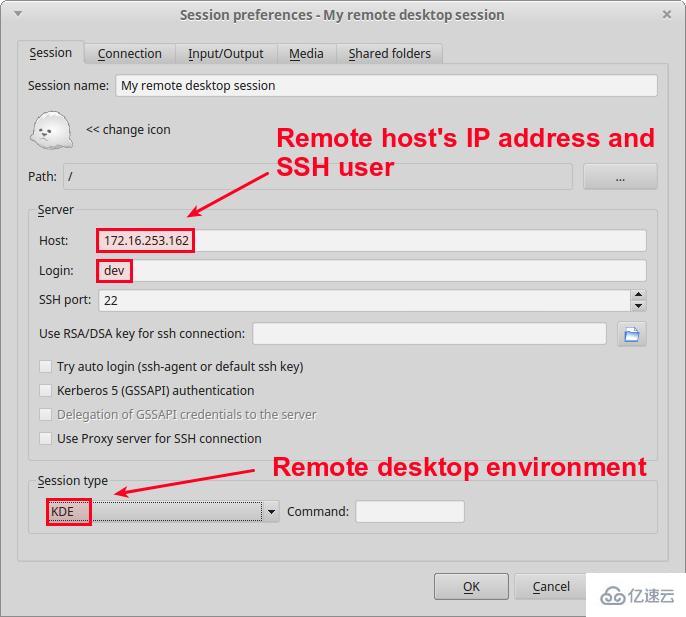
еҰӮжһңйңҖиҰҒзҡ„иҜқпјҢдҪ еҸҜд»ҘиҮӘе®ҡд№үе…¶е®ғдёңиҘҝпјҲйҖҡиҝҮзӮ№еҮ»е…¶е®ғзҡ„ж ҮзӯҫпјүпјҢдҫӢеҰӮиҝһжҺҘйҖҹеәҰгҖҒеҺӢзј©гҖҒеұҸ幕еҲҶиҫЁзҺҮзӯүзӯүгҖӮ
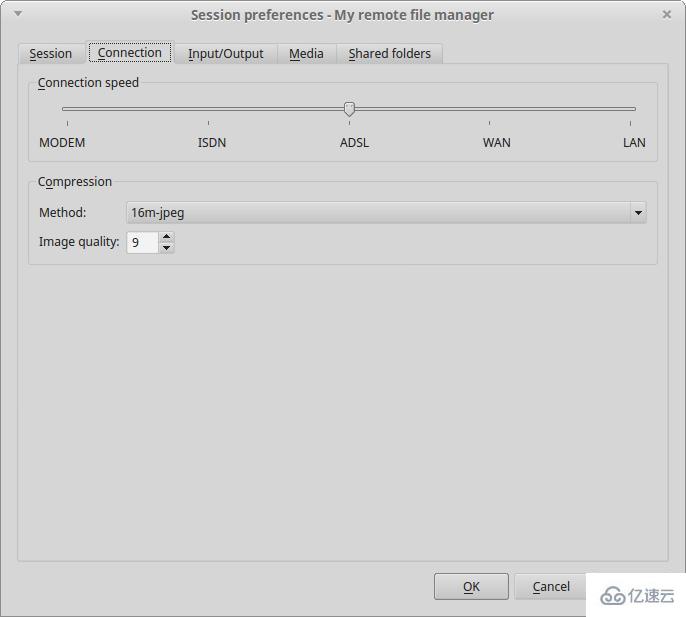
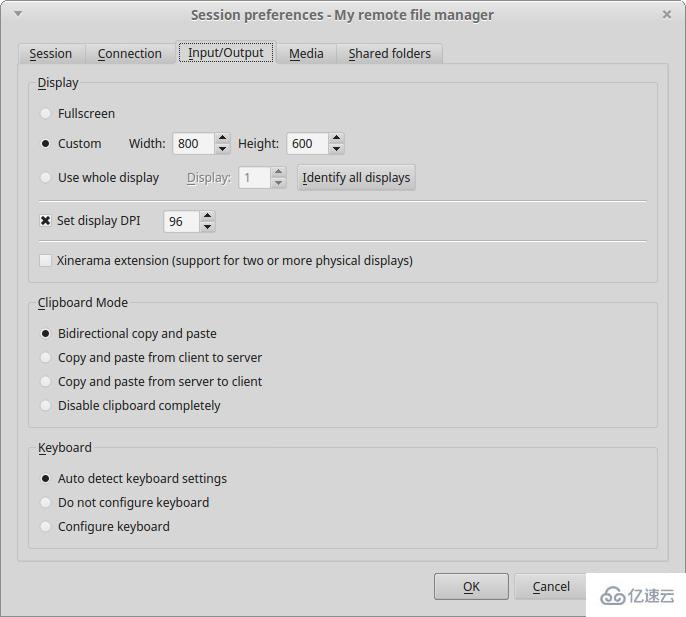
еҪ“дҪ еҲқе§ӢеҢ–дёҖдёӘиҝңзЁӢжЎҢйқўиҝһжҺҘзҡ„ж—¶еҖҷпјҢдјҡиҰҒжұӮдҪ зҷ»еҪ•гҖӮиҫ“е…ҘдҪ зҡ„ SSH зҷ»еҪ•еҗҚе’ҢеҜҶз ҒгҖӮ
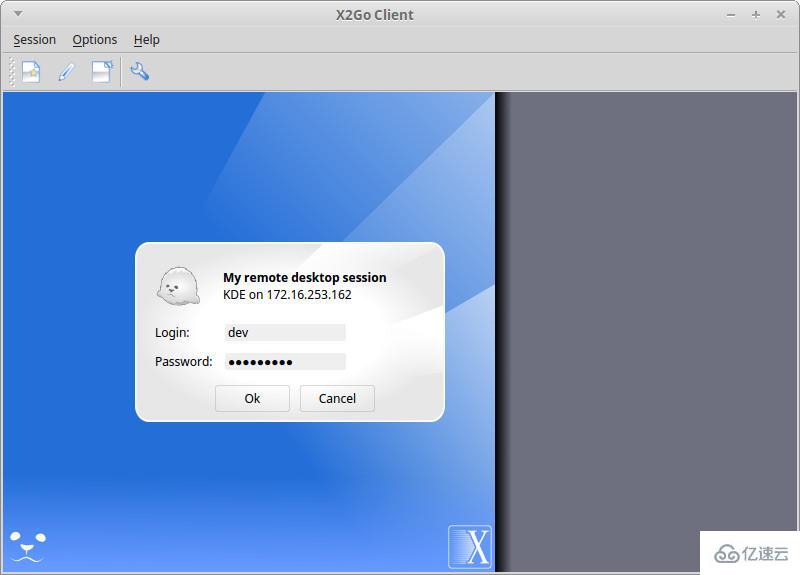
жҲҗеҠҹзҷ»йҷҶеҗҺпјҢдҪ дјҡзңӢеҲ°иҝңзЁӢжЎҢйқўеұҸ幕гҖӮ
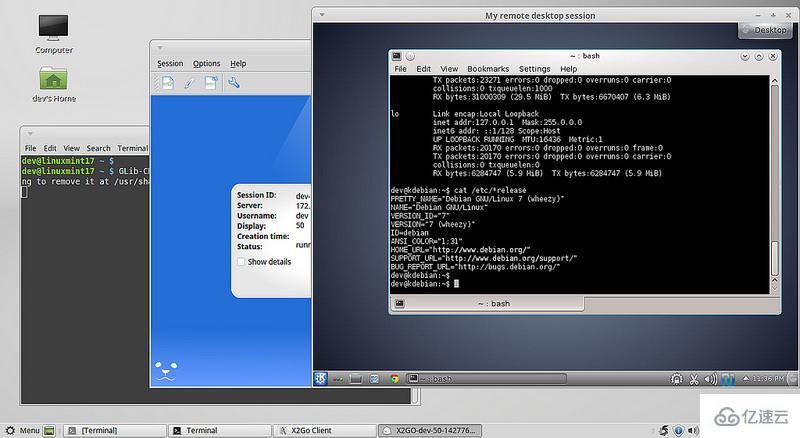
еҰӮжһңдҪ жғіжөӢиҜ• X2Go зҡ„ж— зјқзӘ—еҸЈеҠҹиғҪпјҢйҖүжӢ© вҖңSingle applicationвҖқ дјҡиҜқзұ»еһӢпјҢ然еҗҺжҢҮе®ҡиҝңеӨ„дё»жңәдёҠеҸҜжү§иЎҢж–Ү件зҡ„и·Ҝеҫ„гҖӮеңЁиҜҘдҫӢеӯҗдёӯпјҢжҲ‘йҖүжӢ©иҝңзЁӢ KDE дё»жңәдёҠзҡ„ Dolphin ж–Ү件管зҗҶеҷЁгҖӮ
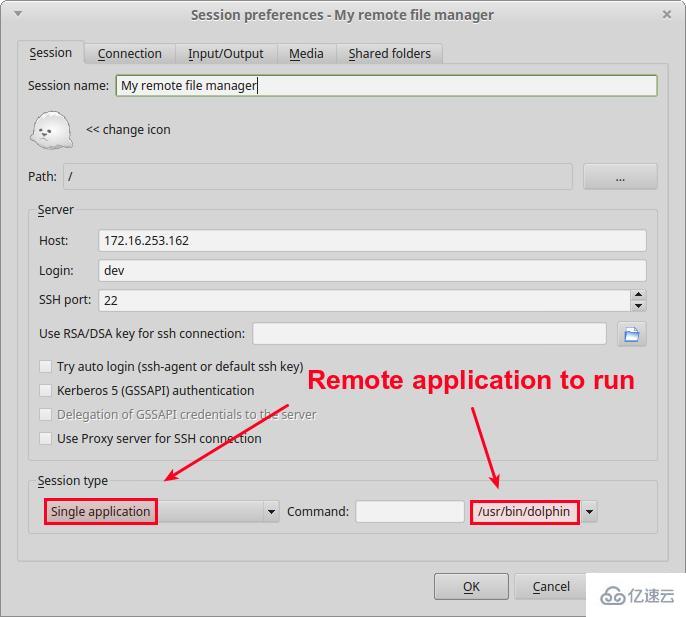
дҪ жҲҗеҠҹиҝһжҺҘеҗҺпјҢдҪ дјҡеңЁжң¬ең°жЎҢйқўдёҠзңӢеҲ°дёҖдёӘиҝңзЁӢеә”з”ЁзӘ—еҸЈпјҢиҖҢдёҚжҳҜе®Ңж•ҙзҡ„иҝңзЁӢжЎҢйқўеұҸ幕гҖӮ
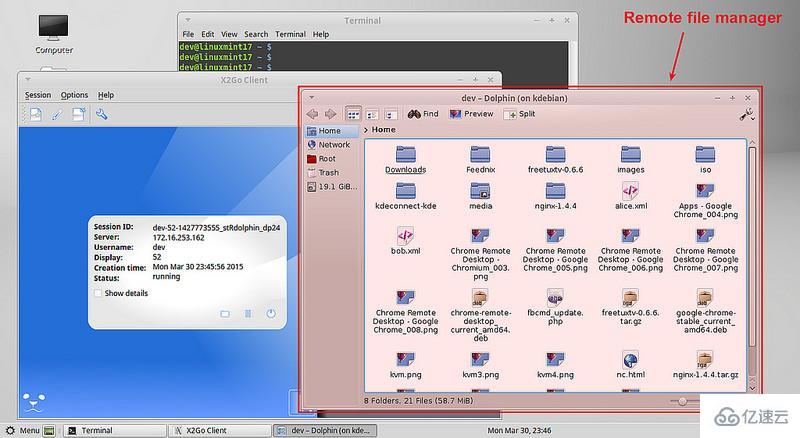
д»ҘдёҠжҳҜвҖңLinuxзі»з»ҹдёӯеҰӮдҪ•дҪҝз”Ёx2goи®ҫзҪ®иҝңзЁӢжЎҢйқўвҖқиҝҷзҜҮж–Үз« зҡ„жүҖжңүеҶ…е®№пјҢж„ҹи°ўеҗ„дҪҚзҡ„йҳ…иҜ»пјҒеёҢжңӣеҲҶдә«зҡ„еҶ…е®№еҜ№еӨ§е®¶жңүеё®еҠ©пјҢжӣҙеӨҡзӣёе…ізҹҘиҜҶпјҢж¬ўиҝҺе…іжіЁдәҝйҖҹдә‘иЎҢдёҡиө„и®Ҝйў‘йҒ“пјҒ
е…ҚиҙЈеЈ°жҳҺпјҡжң¬з«ҷеҸ‘еёғзҡ„еҶ…е®№пјҲеӣҫзүҮгҖҒи§Ҷйў‘е’Ңж–Үеӯ—пјүд»ҘеҺҹеҲӣгҖҒиҪ¬иҪҪе’ҢеҲҶдә«дёәдё»пјҢж–Үз« и§ӮзӮ№дёҚд»ЈиЎЁжң¬зҪ‘з«ҷз«ӢеңәпјҢеҰӮжһңж¶үеҸҠдҫөжқғиҜ·иҒ”зі»з«ҷй•ҝйӮ®з®ұпјҡis@yisu.comиҝӣиЎҢдёҫжҠҘпјҢ并жҸҗдҫӣзӣёе…іиҜҒжҚ®пјҢдёҖз»ҸжҹҘе®һпјҢе°Ҷз«ӢеҲ»еҲ йҷӨж¶үе«ҢдҫөжқғеҶ…е®№гҖӮ